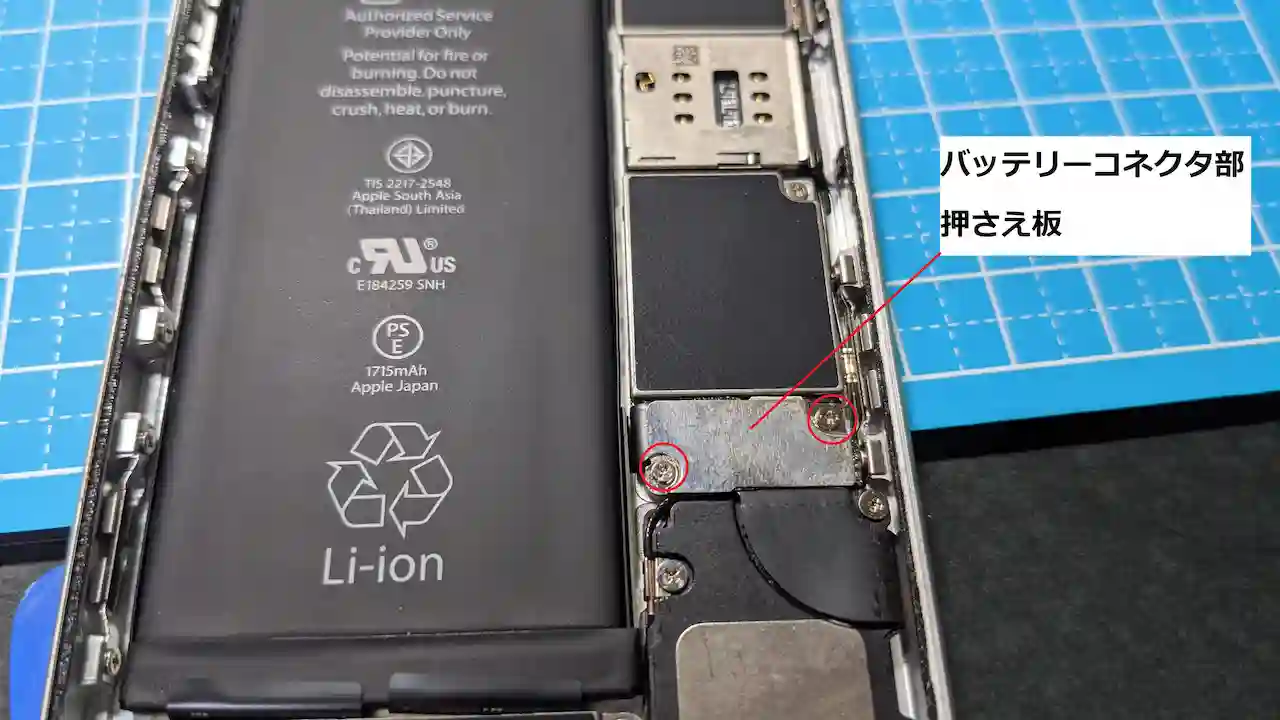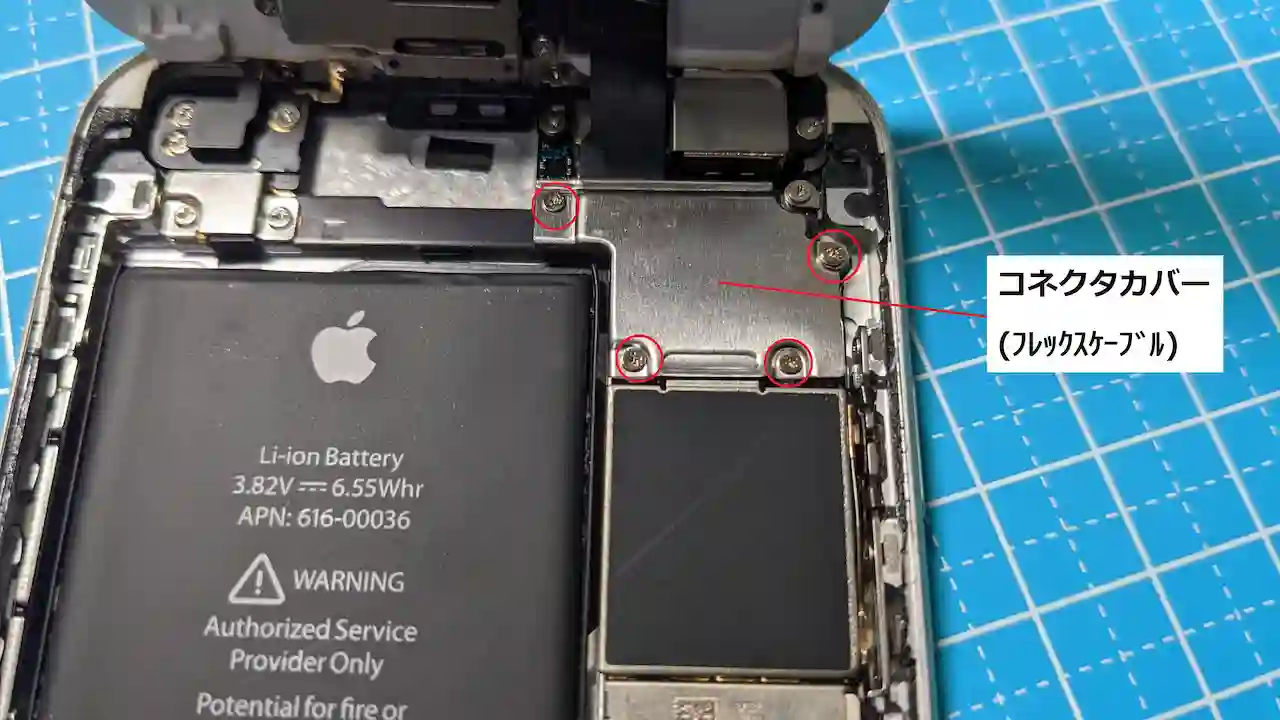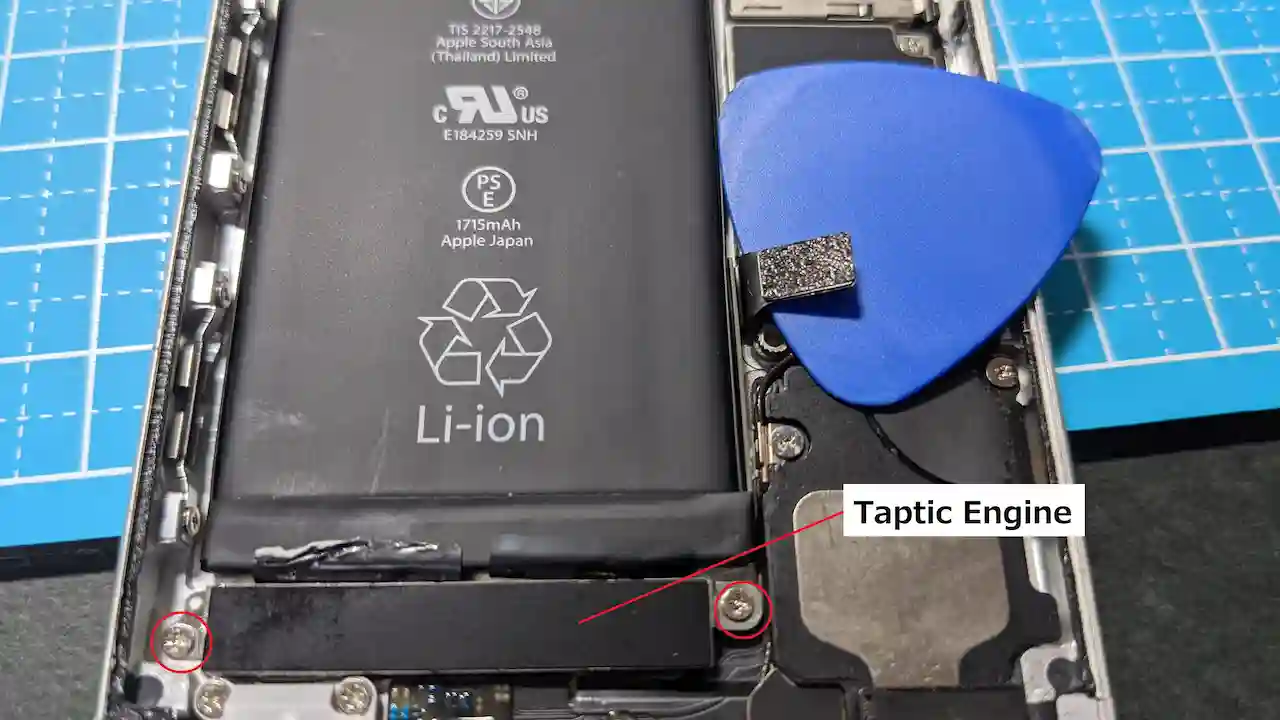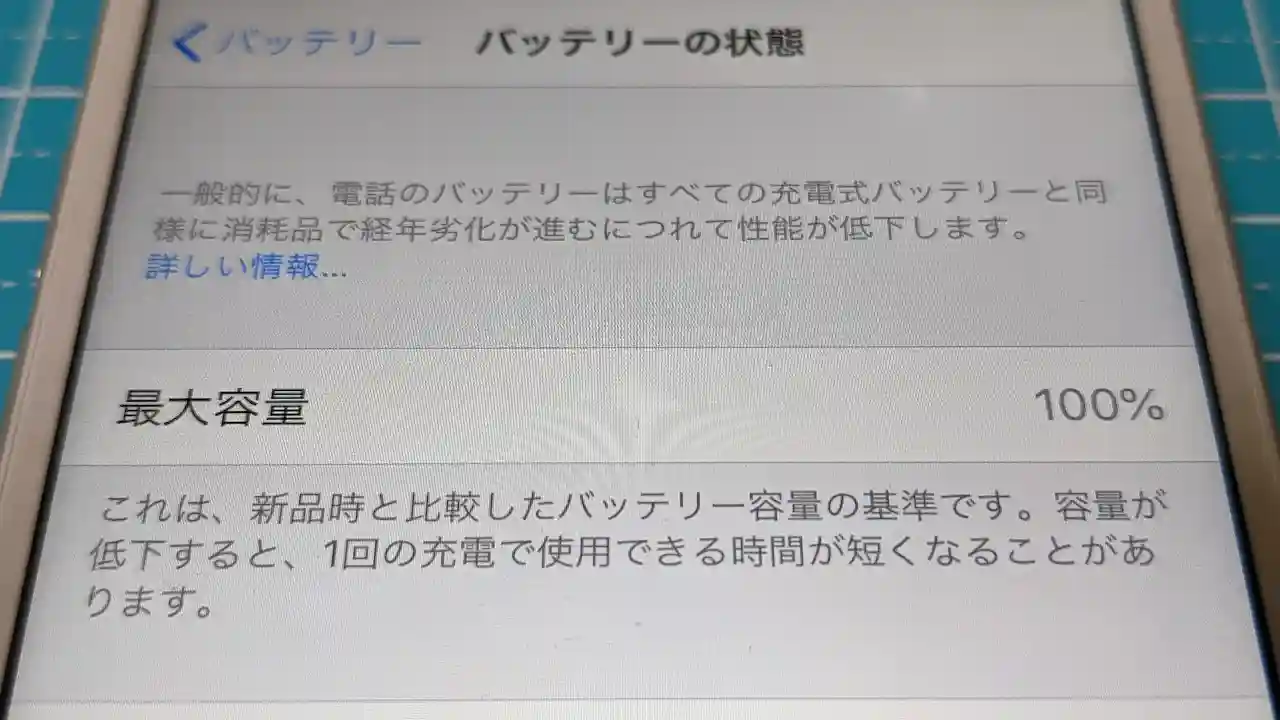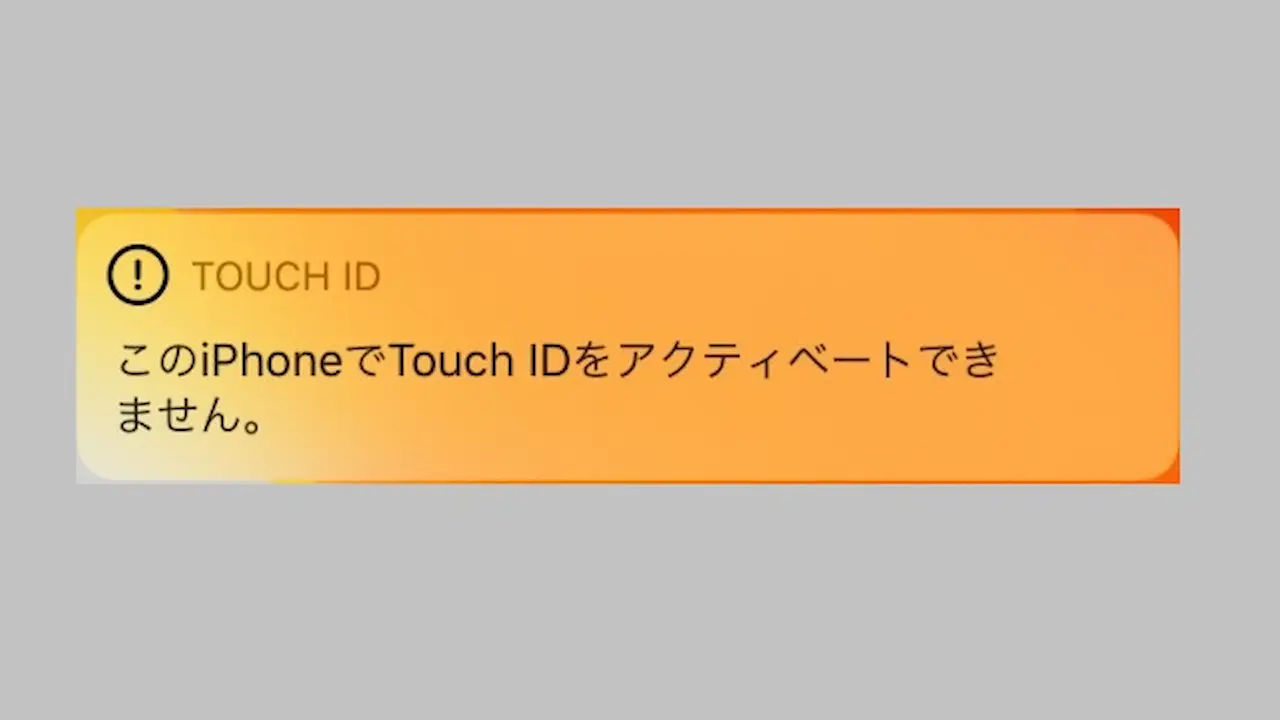愛用していたiPhone6s。iPhone は バッテリー ( 電池 ) の 最大容量が80%以下になると交換の目安と言われていますが、差し迫って交換することもないので、つい交換時期を逃してしまい、劣化が進み使用中に電源が突然切れるなど使用する上で支障がある症状が頻繁に生じてきたので別機種に変更、そのうち バッテリー交換 しようとそのまま保管していました。
保管していたiPhone6sですが、内部データなどどういう状態だったか気になったので久しぶりに起動させてみようとしましたが、やはり バッテリー劣化 が進み、完全にNGになっているようで 充電器を接続しても 起動 しませんし 充電 できない状況になっていました、寿命を迎えたようです。
アップルストア ( Apple Store ) や アップル正規サービスプロバイダといった正規店にて 電池交換 を依頼することも考えましたが、アップルストアでの 料金 は5,940 円の費用が必要です。値段 はそう高くはありませんが 即日交換 は無理そうですし、リスクはあるものの 安い・速い でこの際 自分でバッテリー交換をおこないました。
iOS15がサポートされているiPhone6s。もうしばらくの間 サブ機やお子様向けなどで活躍できますが、バッテリーの劣化は避けて通れないと思いますが交換が必要な場合 バッテリーの交換を自身で出来るかどうか記事をご覧いただき、DIYで交換するか修理に出すかの判断に役立てていただければ良いかと思います。
交換作業を通しての感想
- iPhone6sのバッテリー交換はそれほど難しくはありませんでしたが作業には細心の注意が必要。
- 内部にあるディスプレイ用、タッチパネル用、TouchIDボタン用のフレックスケーブルは要注意 *トラブルあり
ディスプレイユニットとシャーシーを開いたら、ディスプレイユニットの開きすぎには注意。 - 小さな部品が使われていますので無くさないように注意。(特にネジ)
- パーツが取り付けられていた方向やネジの長さが異なるものがあるので画像撮影・記録するなどで対策。
iPhone6s の修理準備
バッテリー の手配
手配した 互換バッテリー 、中国製です。
多くの出品があり迷いますがカスタマーレビューもほどほどに採り入れながら決めました。
こちらがキットの内容物です。
左から工具・治具類、交換用互換バッテリー、バッテリー固定テープ、防水用テープ。
防水用テープとはディスプレイユニットとシャーシーを勘合の際に互いに粘着するもので防水パッキンのようです。iPhone6sを分解の際は再利用は出来ないので防水用テープ付きの製品が安心です。(なお防水テープは単体でも購入可能です)
付属の工具・治具類は左から外装分解用治具、吸盤、SIMピン、星形ドライバ、+ドライバx2。
他に 必要なもの と言えばセラミックドライバ、セラミックピンセットがあればベターかと思います。
購入した互換バッテリーの 容量は 2,370mAH。iPhone6s 純正品 は1,715mAHなので 38%程度の容量UPとなります。
出品はぱっと見 2,200mAH品が多いような感じですが2,500mAHといったものも出品されていたりします。
PSEマーク あり。日本語説明書も付属していました。
iPhone6s のバッテリー交換方法
作業の注意点
自力での交換は補償が効かなくなるばかりか、壊れてしまうリスク、予期しない出来事を伴う恐れがあります。あくまでも自己責任で。
本項、バッテリーを扱います。取外し時に工具でバッテリーを傷つけたり、変形させてしまってバッテリー自体をショートさせたりしないように慎重に取り扱う必要があります。バッテリーにパワーが残存している場合、 発火 する可能性があります。
あくまでも自己判断・自己責任でお願いします。
作業の注意点
- 分解後は静電気の発生に注意。部屋を加湿する、触れる前に他の金属に触り除電するなど。
- 電気系を扱う場合は先にバッテリーコネクタを取り外してから作業し、作業が終わって、最後にバッテリーコネクタを接続。
- バッテリーが接続された状態で作業を行う必要がある場合はピンセット、ドライバなどの金属の工具は回路部品をショートさせる危険性がありますので注意。
- 作業環境を整頓
ネジなど細かい部品を見失わない、無くさないようある程度の作業スペースの確保。
作業しやすくなるのと見失ったネジなど小さな部品が発見しやすいため十分な明るさの確保。
ネジなどを一時退避させるためのトレーなどの容器の準備。
バッテリー取り外し
- SIMトレー取り外す。
- ライトニング充電端子横の2つのネジを☆(星)型ドライバを使って取り外す。
- iPhone6sディスプレイをアルコール清掃し、ディスプレイ下部に吸盤を取り付ける。
※Touch IDを覆う位置でもOKでした。
※ 吸盤の密着性を考慮して 液晶ディスプレイ の 保護フィルム は外しています。
- 本体シャーシーをしっかり固定して、吸盤をゆっくりと引き上げる力を入れて、ディスプレイと本体シャーシーに隙間を開けて外装分解治具の先端を挟む。
- 吸盤をゆっくりと引き上げる力を保ちながら、外装分解治具の先端をを本体の周囲にゆっくりと移動させるイメージでディスプレイと本体シャーシーの隙間が開く範囲を広げていく。
- 本体シャーシーからディスプレイが開く状態になればOK。
- 上方向にあるフレックスケーブルの断線を防ぐため90°以上開かないように注意。(フレックスケーブルにストレスをかけない)
- ディスプレイの背もたれ代わりに安定した箱状のものを利用するのもよいと思います。
- バッテリー右横のバッテリーコネクタ部カバー(押さえ板)を取り外す。
- +ドライバで2本のネジを外すとフリーになり外れる。
- 2本のネジはそれぞれ長さが異なるので注意。
- カバーが取り付けられていた向きに注意。
- バッテリーコネクタを慎重に取り外す。
- 取り外した後は念の為に基板側の凹側コネクタの上に絶縁物を置いておく。
- 上側にある3つコネクタのカバー(押さえ板)を取り外す。
- 押さえ板の下にディスプレイ用、タッチパネル用、TouchID用コネクタがあります。
- +ドライバで4本のネジを外すとフリーになり外れる。
- 1本のネジだけ長さが異なるので注意。
- カバーが取り付けられていた向きに注意。
- 各コネクタを樹脂ヘラ等で取り外す。
- ディスプレイ用、タッチパネル用、TouchID用の3つ。
- これらのコネクタを取り外すとシャーシーとディスプレイユニットが分離可能。
- バッテリーの下側の部品(Taptic Engine)を取り外す。
- +ドライバで2本のネジを外すと外れる。
- 取り外さなくても良いですがスペースが空き、作業が楽になりそうなので外しました。
- バッテリーの 外し方 はまずバッテリー固定テープを取り除く。
- バッテリー下部に固定テープの端面が2か所見えます。
- テープ端面を剥がし、何か棒状のものに巻きつけていく。
- 巻きつけていきますと徐々にバッテリーの下から無くなってバッテリーがフリーになります。
- もともと付いていたバッテリーはフリー状態になり取り外しが可能。
バッテリー取り付け
- シャーシーの淵に防水テープ残り、糊残りがあれば除去。
- 新しいバッテリーに両面粘着シートの離形フィルムを剥がして両面粘着シートを貼り付け。
今回購入したバッテリーキットに付属していた両面粘着シートはiPhone6sで元々使用されていたオリジナルの粘着テープとは異なっていました。両面粘着シートには後々にバッテリーを取り外ししやすいよう配慮と思われるベロ部が付いています。
- Taptic Engineを元通りに取り付け。
- シャーシーに防水テープを貼り付け。
- 防水テープ(両面テープ)の離形フィルムは先にサイズが大きい方を取り去ります。
- シャーシー角部のテープの貼りしろになる部分の形状を見て、フィルムの貼付け向きを決定。
- シャーシーの縁(のりしろ部)に沿ってテープを貼り付ける。
- 下図は防水テープ貼付け後、青い離形フィルムを取り外しますとシャーシーの縁(のりしろ部)に沿って貼り付けた防水テープが残ります。
- 新しいバッテリーの両面粘着シートの離形フィルムを剥がしてシャーシー側に貼り付け。
- 取り付ける際の位置決めは基板側コネクタ凹とバッテリー側コネクタ凸が位置ずれなく取り付けできるような位置関係。
- バッテリーを貼り付けた後はまだ接続しませんので、念の為に基板側の凹側コネクタの上に絶縁物を置いておく。
- 次にTouchID用、ディスプレイ用、タッチパネル用コネクタを取り付け。
- コネクタが上手く接続出来ると鈍くカチッと反応を感じることができる。
- ディスプレイユニットは垂直に立てた状態を保持していると思いますがフレックスケーブルに注意。
- ディスプレイの背もたれ代わりに安定した箱状のものを利用するのもよいでしょう。
- ディスプレイ用、タッチパネル用、TouchID用各コネクタのカバー(押さえ板)を取り付け。
- 1本のネジだけ長さが異なりますので注意。
- カバーを取り付ける向きに注意。
- ディスプレイユニットのフレックスケーブルに注意。
- バッテリーコネクタを取り付け。
コネクタを上手く接続出来ると鈍くカチッと反応を感じることができる。 - バッテリーコネクタ部カバー(押さえ板)を取付け。
- 2本のネジはそれぞれ長さが異なりますので注意。
- カバーが取り付けられていた向きに注意。
ディスプレイユニットは垂直に立てた状態を保持していると思いますが、ここで電源を入れてディスプレイの点灯、タッチパネル操作、TouchIDボタンの操作を確認しておくのが良いと思います
- シャーシーとディスプレイユニットの勘合です。
- ディスプレイユニットの上部にシャーシーに引っ掛けるツメがありますので、そのツメをシャーシーにまず引っ掛けてから、ディスプレイユニットの下に向けて静かに閉じていく。
- 閉じたら内部で防水テープを密着させるように外形周辺を押さえて隙間なく勘合させる。
- ライトニング充電端子横の2つのネジを☆(星)型ドライバを使って取り付けて完了。
古いバッテリーの廃棄はお住まいの地方自治体のルール(危険物回収)に従って 処分 してください
動作確認
バッテリー交換 は成功
交換後、iPhone6s は問題なく起動しました。
iOSの“ 設定 ”→” バッテリー ”→” バッテリーの状態 ”でバッテリーの容量を確認。
最大容量 表示 100% で正常に認識されています。
トラブル発覚
iPhoneの動作チェック中、Touch IDボタン、いわゆる ホームボタンが反応しない ことに気づきました。
端末再起動すると下図のようなメッセージが表示されました。
もう一度 接続廻りのチェックを行うため分解。
組み込んだところなので防水テープはあまり粘着力は増しておらず簡単に開きました。
内部確認をしたところ TouchIDのフレックスケーブル の切断を発見しました。
撮影した画像群をあらためて確認しますと、かなり前の段階から切れていることがわかりました。
本体ケースからディスプレイ部を開いたときに不用意な力が加わったためと思われます。
慎重に作業していたつもりでしたが何も気づかないうちにいつの間にか切れていて、そのまま淡々と作業を続けていたことになります。
正直、これほどデリケートであるとは思いませんでした。
解体される場合は、十分お気を付けください。
交換用バッテリーには様々なメーカー、容量、価格で販売されていますのでご覧ください
作業にはセラミックピンセットやセラミックドライバーがあればコネクターの扱い等で便利です
おわりに
メイン機では無いので気持ち的にはいくらか軽く感じていたのだと思いますが、驚くほど小さな部品、精密な内部を扱うので終始手が震えながら作業しました。
iPhone6sのバッテリー 最大容量100%に復活、充電問題なしで成功でしたが、トラブルもあり良い経験をしました。
次は予定外でしたがディスプレイユニット交換です。
下記にリンクしますのでご覧ください。
iPhone6s、Touch IDボタン修理の為に液晶ディスプレイユニットを交換しました。
最後までお読みいただきありがとうございました!